
Alde batetik, erabakiak ez du eguneratzerik jasotzen, baina norbaiten sistema eragilearen bertsioan egoteko nahiko pisatu eta justifikatu daiteke. Bestalde, egoera bat pentsa dezakezu dohainik eguneratu ez naizela damutu daitekeenean. Horrelako egoeraren adibidea: nahiko indartsua den ordenagailua duzu eta jolasak egiten dituzu, baina "eseri" Windows 7-n, eta urtebetean deskubrituko duzu joko berri guztiak Windows 10-en DirectX 12-n diseinatuta daudela. 7 Ke-n onartzen da.
Doako eguneratzea Windows 10era 2018an
Desgaitasuna duten erabiltzaileentzako eskuliburuan deskribatutako freskagarritasun metodoa Microsoft-ek 2017 amaieran itxi zuen eta ez du gehiago funtzionatzen. Hala ere, doako eguneratzeak Windows 10-era doako eguneratzeak, oraindik eguneratu ez bazara, denek geratzen dira.
Bi modu eskuragarri daude Windows 10 baimendutako 10 instalatzeko 2018tik
- Erabili instalazio garbia flash unitate edo disko batetik (ikus Windows 10 instalazioa flash drive-tik instalatzea) Windows 7, 8 edo 8.1-tik - sistema instalatuko da eta automatikoki aktibatuko da sistema konektatu ondoren Internet. Aurretik instalatutako 8-ka ordenagailu eramangarrietan jostutako OEM tekla ikusteko, ShowKeyPlus programa erabil dezakezu (eta 7-KI gakoa ordenagailu eramangarriaren edo ordenagailuan dagoen eranskailean zehazten da, baina programa bera ere bada Egokia da), ikusi Nola aurkitu Windows 10 tekla (metodoak egokiak dira aurreko OSrako).
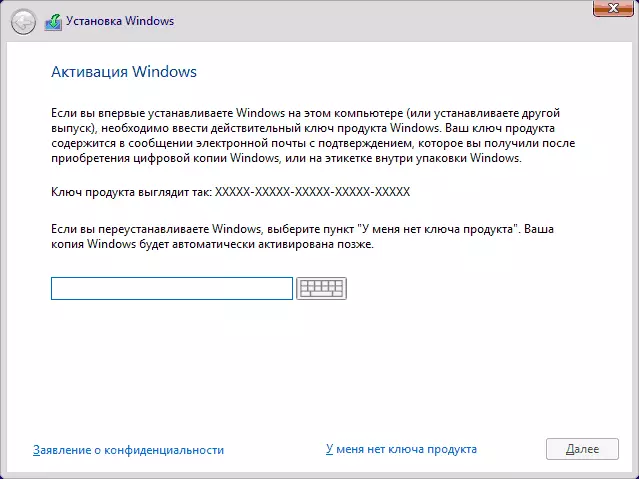
- Aurretik Windows 10 uneko ordenagailuan edo ordenagailu eramangarrian eguneratu bazina, eta ondoren ezabatu eta OSaren aurreko bertsioa instalatu baduzu, ondoren Windows 10 lizentzia digitala instalatu dezakezu eta berriro ere konfigura dezakezu: egin klik On IT produktuaren tekla ez dut, "hautatu Edikazio OS bera (Hasiera, profesionala), eguneratuz, Instalatu eta, Internetera konektatu ondoren, automatikoki aktibatuko da. Ikusi aktibazioa Windows 10.
Muturreko kasuetan ezin duzu sistema aktibatu, ia guztiz funtzionala izango da (parametro batzuk izan ezik) edo, adibidez, Windows 10 Korporazioko doako proba bertsioa erabiltzea 90 egunez.
Doako eguneratzea Windows 10-ra ezinduen erabiltzaileentzat
Eguneratu 2018: Metodo honek ez du gehiago funtzionatzen. Doako eguneratze programa nagusia amaitu ondoren, orri berri bat agertu zen Microsoft-en webgune ofizialean - aukera bereziak erabiltzen dituzten erabiltzaileak doakoak izan daitezkeela datorrela. Aldi berean, funtzio mugatuen ikuskapena ez da burutzen, "Eguneratu orain" botoian klik eginez, sistemaren ezaugarri bereziak behar dituen erabiltzailea zarela baieztatzen duzu (bide batez, pantailan) Teklatua aukera berezia da eta ere estimatzen da). Aldi berean, eguneratzea mugagabean eskuragarri dagoela jakinarazi da.
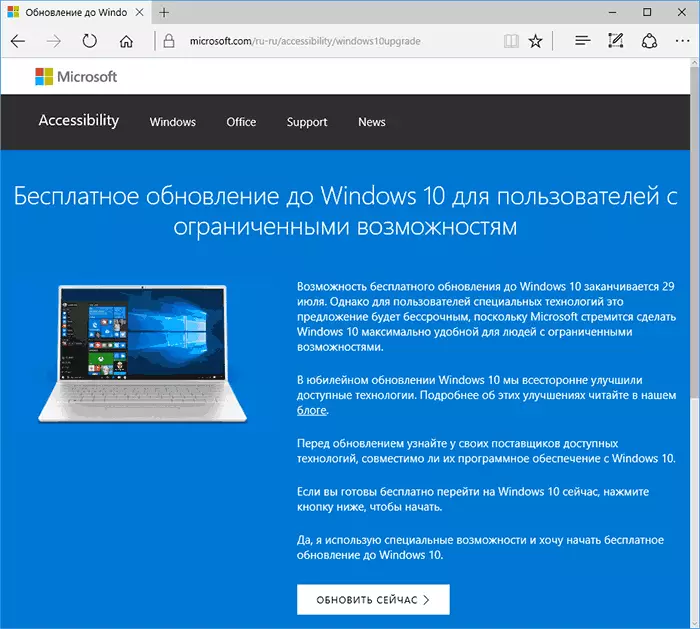
Botoia sakatu ondoren, fitxategi exekutagarria kargatu da eguneratzea hasteko (beharrezkoa da aurreko sistemen bat ordenagailuan instalatuta dagoela. Aldi berean, kargatutako sistema normala da, funtzio bereziak erabiltzaileak eskuz aktibatuta daude behar izanez gero. Eguneratze Ofizialaren orriaren helbidea: https://microsoft.com/ru-ru/accessibility/windows10Ugrade (ez da jakiten zenbat denbora izango duen lana eguneratzeko aukera honek. Zerbait aldatzen bada, jakinarazi iezadazu iruzkinetan.
Informazio Gehigarria: Uztailaren 29a baino lehenagoko epean, Windows 10 eguneratu zenuen, baina ondoren, Windows 10 instalazio garbia ordenagailu berean egin dezakezu eta instalazioan zehar tekla bat eska dezakezu, egin klik "Ez dut" klikatu Gako bat "- Sistema automatikoki aktibatzen da Internetera konektatzean.
Jarraian deskribatutako metodoa zaharkituta dago dagoeneko eta eguneratze programa amaitu baino lehen aplikatu zen.
Windows 10 instalazio librea Microsoft Update programa amaitu ondoren
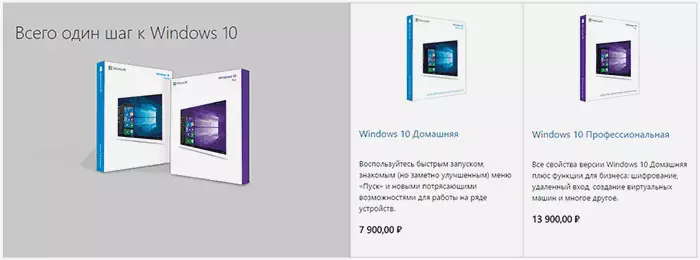
Hasteko, kontuan hartzen dut ezin duzula metodo honen errendimendua bermatu, unean ezin baita egiaztatu. Hala ere, lanean ari dela sinesteko arrazoi guztiak daude, betiere artikulu hau irakurtzen zenuen unean, ez dela 2016ko uztailaren 29an iritsi.
Metodoaren funtsa honako hau da:
- Windows 10era eguneratzen dugu, aktibazioaren zain.
- Aurreko sistemari itzulketa bat egiten diogu, ikus Windows 8 edo 7 nola itzuli Windows 10 bertsio berritu ondoren. Oraingo argibideen amaiera irakurtzea gomendatzen dugu urrats honetako informazio baliagarriarekin.
Zer gertatzen da: doako eguneratzearekin, aktibazioa uneko ekipoei (eskubidea digitala) esleitzen zaio, aurretik Windows 10 aktibazioa idatzi zuena.
"Eranskina" aplikatu ondoren, Windows 10 instalazio garbia posible da ordenagailu edo ordenagailu eramangarrian flash unitate batetik (edo diskoan), tekla sartu gabe (egin klik "Ez dut gako bat" instalazio programan " , Internetera konektatzean aktibazio automatikoa jarraituz.
Aldi berean, zehaztutako loteslea denborarekin mugatzen den informazioa. Hemendik aurrera eta "Eguneratu" zikloa exekutatzen baduzu - "Rollack" exekutatzen baduzu, orduan behar duzunean, Windows 10 instalatu dezakezu aktibatutako editorialaren taulan (etxean, profesionala) edozein unetan ordenagailu berean, nahiz eta Doako eguneratzea iraungitzea.
Espero dut bidearen funtsa argia dela eta, agian, irakurleen norbaitentzat, metodoa erabilgarria izango dela. Ez dut gomendatu behar erabiltzaileei ahalik eta teorikoki sistema eskuz berriro instalatu behar dutenentzat (atzera itzulketak ez du beti funtzionatzen, espero bezala) zailtasun handiak dira.
Informazio Gehigarria
Windows 10-eko Rollack-ek aurreko sistema integratuetatik ez du beti ondo funtzionatzen, aukera hobeagoa, edo segurtasun-sareko bitarteko gisa) Windows-en bertsioaren segurtasun kopia osoa sortu daiteke, adibidez, adibidez Windows 10 Backup instrukzioa (metodoak funtzionatzen du eta OS-ren beste bertsioetarako) edo sistemaren diskoaren aldi baterako klonazioa beste disko batera (nola transferitu leihoak beste disko edo SSD batera) eta ondoren zaharberritzeak.
Zerbait gaizki joanez gero, Windows 7 edo 8 ordenagailu edo ordenagailu batera garbitu eta garbitu dezakezu (baina ez bigarren sistema gisa, baina ez da eskuragarri dagoen bezala berreskuratzeko modu ezkutuan erabilgarri dagoenean.
